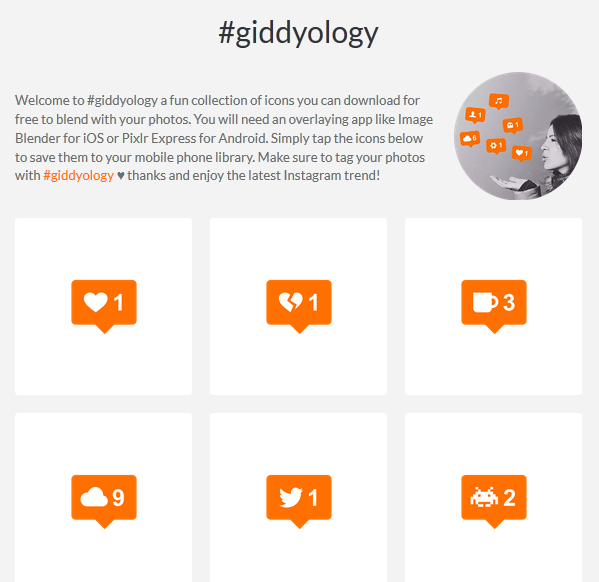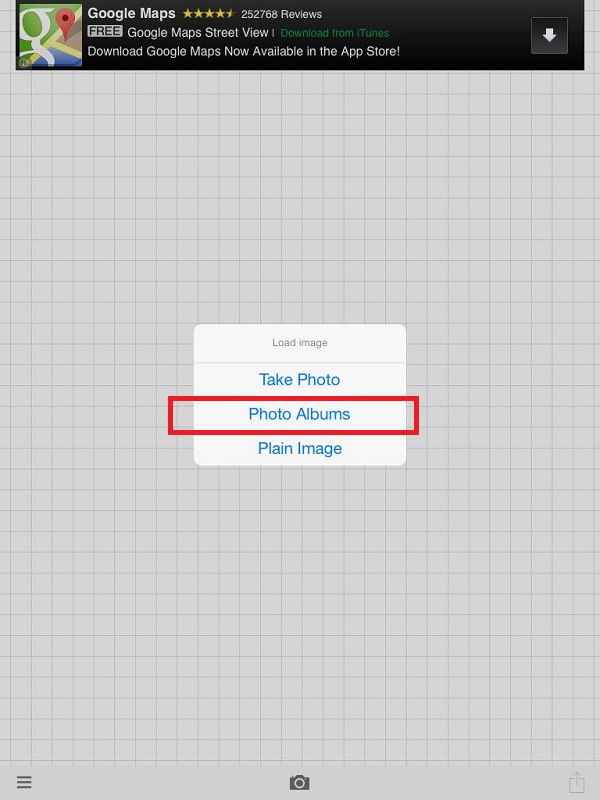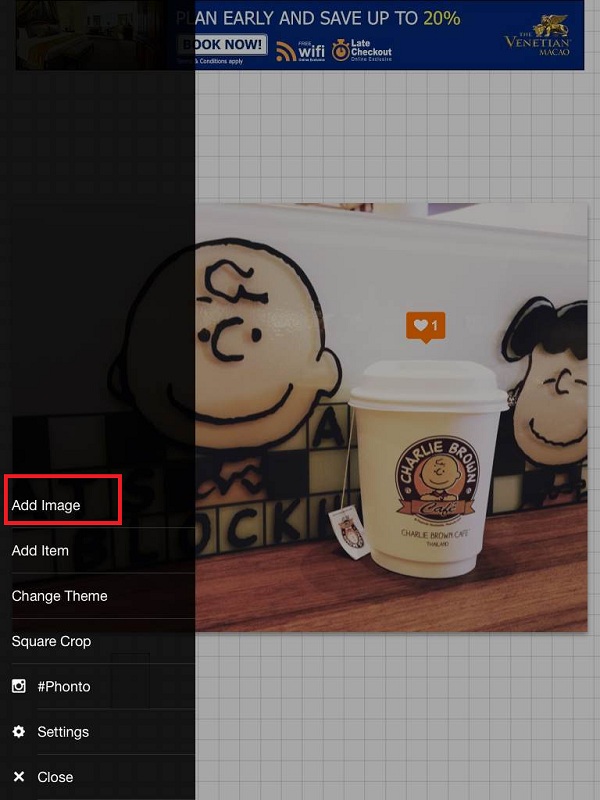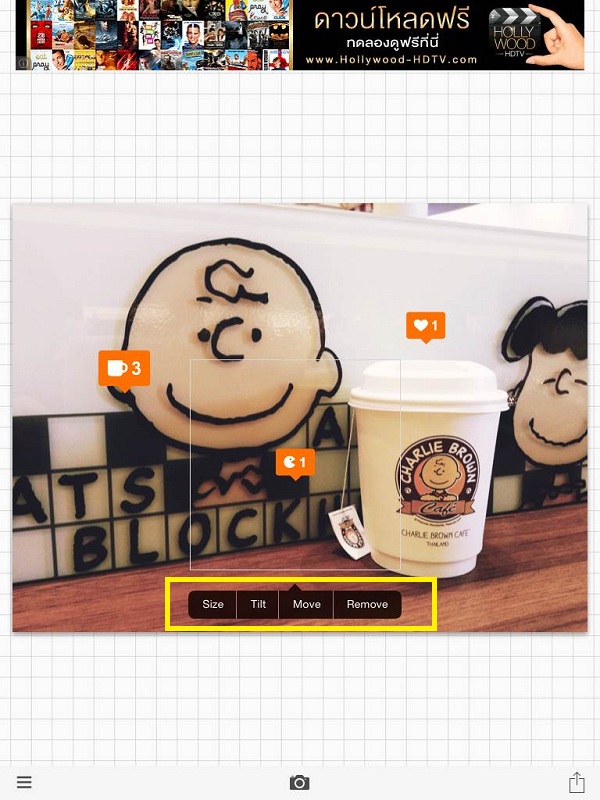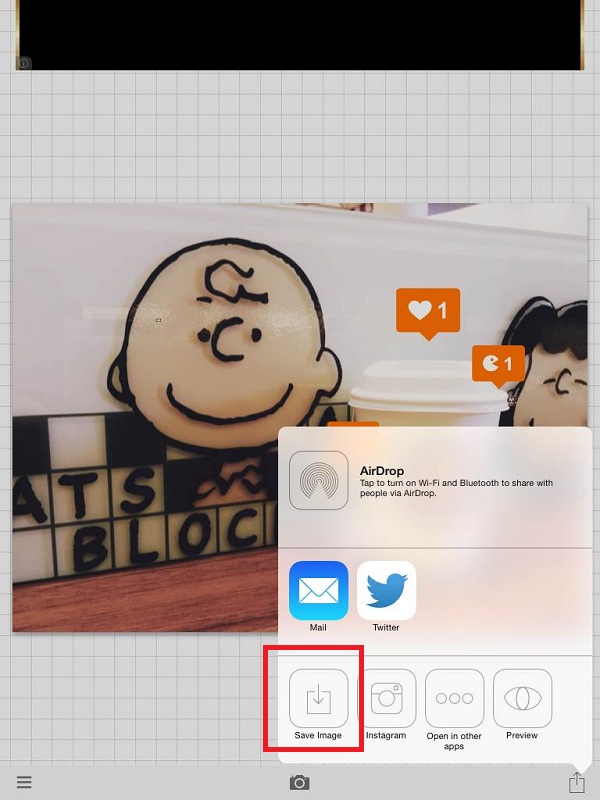ช่วงนี้ใครที่เล่น Instagram คงจะแอบเห็นว่ารูปของเพื่อนๆเรามีการติด tag ป้ายสีส้มๆไว้ในรูปด้วย ซึ่งปกติไอ้ไอคอนสีส้มๆแบบนี้เราจะเห็นเวลามันขึ้น Notifications เมื่อเข้าแอพ Instagram ว่ามีใครมากด Like รูปเราบ้าง .. แต่เอ๊ะ ทำไมคราวนี้มันไปปรากฎอยู่ในรูปของเพื่อนเรากันน้า?? … ความจริงมันคือเทรนด์การแต่งรูปแบบใหม่ที่ใส่เอาเจ้าไอคอนสีส้มนี่ไว้ในรูปนั่นเองแหละค่ะ …และวันนี้เราจะมาดูวิธีการทำกัน : D
การแต่งรูปโดยใส่เข้าไอคอนสีส้มลงไปในรูปนี้เค้าเรียกว่า “Giddyology” ตอนนี้ยังไม่มีแอพฯสำเร็จรูปสำหรับการแต่งรูปแบบนี้โดยเฉพาะ ก่อนอื่นเราจึงต้องเข้าไปเซฟรูปไอคอนที่ต้องการที่ http://maragoes.com/giddyology/ ก่อนค่ะ
หลังจากเซฟรูปเก็บใส่มือถือหรือ Tablet เรียบร้อยแล้ว ให้เราไปโหลดแอพฯที่ชื่อว่า Phonto มา (มีทั้งบน iOS และ Android)
เมื่อโหลดแอพเสร็จให้เปิดแอพฯ Phonto ขึ้นมา กดไปที่พื้นขาวๆแล้วเลือก Photo Albums เพื่อเปิดเอารูปจากในเครื่องเรามาแต่งภาพ ให้เลือกรูปที่เราจะใส่ไอคอนสีส้มๆขึ้นมา
หลังจากนั้นให้กดปุ่มขีดๆด้นมุมซ้ายล่างแล้วเลือก Add Image เพื่อใส่ไอคอนสีส้มๆที่เราเซฟไว้ก่อนหน้านี้
เราจะเลือกใส่ไอคอนสีส้มๆกี่อันก็ได้แล้วแต่เรา หากจะทำการขยายขนาดก็ให้แตะไปที่รูปไอคอนจะมีเมนูโผล่มาด้านล่าง เช่น ถ้าจะปรับขนาดก็ให้เลือก Size
เมื่อแต่งเสร็จแล้วก็ให้กดเซฟรูปได้เลยเป็นอันเสร็จสิ้นกระบวนการจ้า